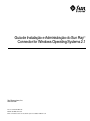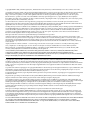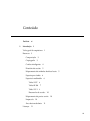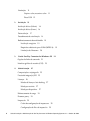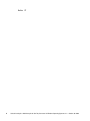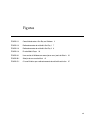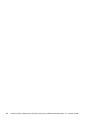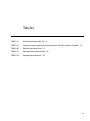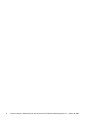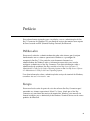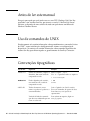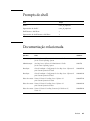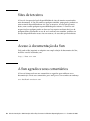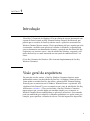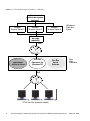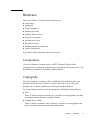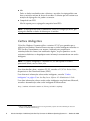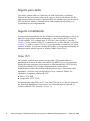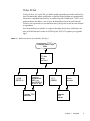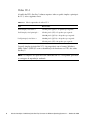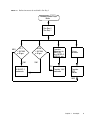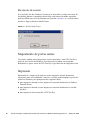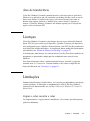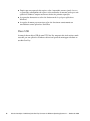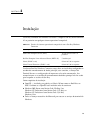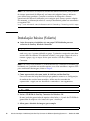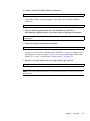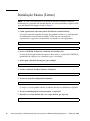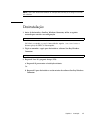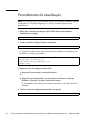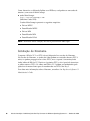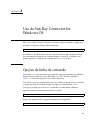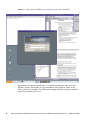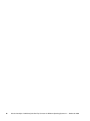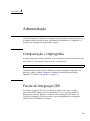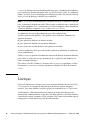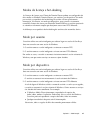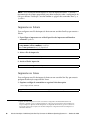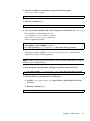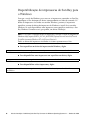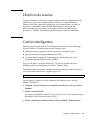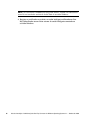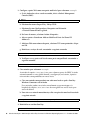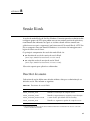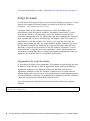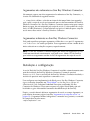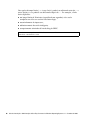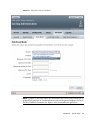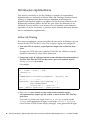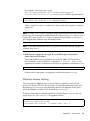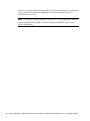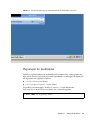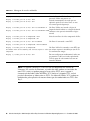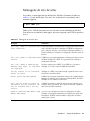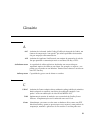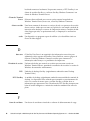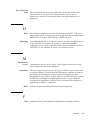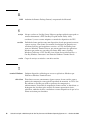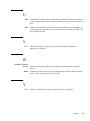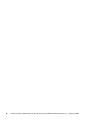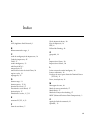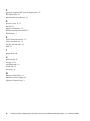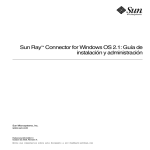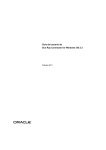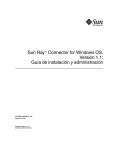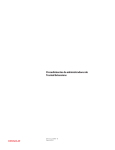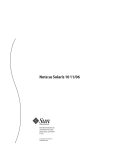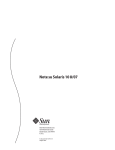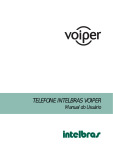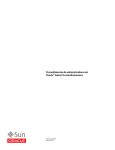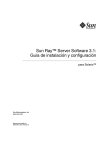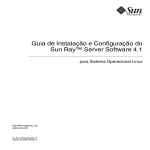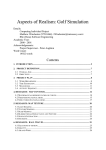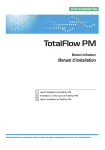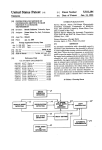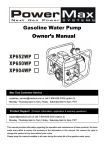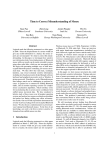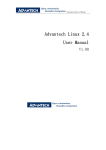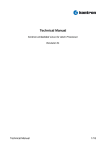Download Guia de Instalação e Administração do Sun Ray Connector for
Transcript
Guia de Instalação e Administração do Sun Ray™ Connector for Windows Operating Systems 2.1 Sun Microsystems, Inc. www.sun.com No. de controle 820-6491-10 Outubro de 2008, Revisão A Envie comentários sobre este documento para [email protected] Copyright 2005ÞÞ—2008, Sun Microsystems, Inc., 4150 Network Circle, Santa Clara, Califórnia 95054, U.S.A. Todos os direitos reservados. A Sun Microsystems, Inc. detém os direitos de propriedade intelectual relativos à tecnologia incorporada ao produto descrito neste documento. Em particular, e sem limitações, esses direitos de propriedade intelectual podem incluir uma ou mais patentes nos E.U.A., listadas em http://www.sun.com/patents, ou uma ou mais patentes adicionais ou solicitações pendentes de patente nos E.U.A. e em outros países. Este documento e o produto associado a ele são distribuídos sob licenças que restringem seu uso, cópia, distribuição e descompilação. É proibida a reprodução total ou parcial do produto ou deste documento, em qualquer formato e por qualquer meio, sem a autorização prévia, por escrito, da Sun e de seus licenciantes, se houver. O software de terceiros, incluindo a tecnologia de fonte, é protegido por leis de direitos autorais e licenciado pelos fornecedores da Sun. Algumas partes do produto podem ser derivadas de sistemas Berkeley BSD, licenciados pela Universidade da Califórnia. UNIX é uma marca registrada nos E.U.A. e em outros países, licenciada exclusivamente através da X/Open Company, Ltd. Sun Ray, Sun Ray Connector for Windows OS, Sun WebServer, Sun Enterprise, Ultra, UltraSPARC, Sun Java Desktop System, SunFastEthernet, Sun Quad FastEthernet, Java, JDK, HotJava, Solaris e Appliance Link Protocol (ALP) são marcas comerciais, marcas registradas ou marcas de serviço da Sun Microsystems, Inc. nos E.U.A. e em outros países. Todas as marcas comerciais SPARC são usadas sob licença e são marcas comerciais ou registradas da SPARC International, Inc. nos E.U.A. e em outros países. Os produtos com as marcas comerciais SPARC são baseados em uma arquitetura desenvolvida pela Sun Microsystems, Inc. Netscape é uma marca comercial ou registrada da Netscape Communications Corporation. A interface gráfica do usuário OPEN LOOK e Sun™ foi desenvolvida pela Sun Microsystems, Inc. para seus usuários e licenciados. A Sun reconhece os esforços pioneiros da Xerox na pesquisa e no desenvolvimento do conceito de interfaces gráficas ou visuais do usuário para o setor de informática. A Sun detém uma licença não exclusiva da Xerox para o Xerox Graphical User Interface, cuja licença também cobre os licenciados da Sun que implementarem as GUIs OPEN LOOK e que de outra forma estiverem em conformidade com os contratos de licença escritos da Sun. Aquisições federais: Software comercial – os usuários do governo dos E.U.A. estão sujeitos aos termos e às condições da licença padrão. O uso, a duplicação ou a divulgação pelo Governo dos E.U.A.está sujeito às restrições estabelecidas nos contratos de licença da Sun Microsystems, Inc. e especificadas em DFARS 227.7202-1(a) e 227.7202-3(a) (1995), DFARS 252.227-7013(c)(1)(ii) (outubro de 1998), FAR 12.212(a) (1995), FAR 52.227-19 ou FAR 52.227-14 (ALT III), conforme aplicável. A DOCUMENTAÇÃO É FORNECIDA "NO ESTADO EM QUE SE ENCONTRA" E TODAS AS CONDIÇÕES, REPRESENTAÇÕES E GARANTIAS, EXPRESSAS OU IMPLÍCITAS, INCLUINDO QUALQUER GARANTIA IMPLÍCITA DE POSSIBILIDADE DE COMERCIALIZAÇÃO, ADEQUAÇÃO A UM PROPÓSITO ESPECÍFICO OU NÃO VIOLAÇÃO, SÃO REJEITADAS, EXCETO NA MEDIDA EM QUE TAIS REJEIÇÕES SEJAM CONSIDERADAS LEGALMENTE INVÁLIDAS. Copyright 2005—2008, Sun Microsystems, Inc., 4150 Network Circle, Santa Clara, California 95054, Etats-Unis. Tous droits réservés. Sun Microsystems, Inc. a les droits de propriété intellectuels relatants à la technologie incorporée dans le produit qui est décrit dans ce document. En particulier, et sans la limitation, ces droits de propriété intellectuels peuvent inclure un ou plus des brevets américains énumérés à http://www.sun.com/patents et un ou les brevets plus supplémentaires ou les applications de brevet en attente dans les Etats-Unis et dans les autres pays. Ce produit ou document est protégé par un copyright et distribué avec des licences qui en restreignent l’utilisation, la copie, la distribution, et la décompilation. Aucune partie de ce produit ou document ne peut être reproduite sous aucune forme, parquelque moyen que ce soit, sans l’autorisation préalable et écrite de Sun et de ses bailleurs de licence, s’il y ena. Le logiciel détenu par des tiers, et qui comprend la technologie relative aux polices de caractères, est protégé par un copyright et licencié par des fournisseurs de Sun. Des parties de ce produit pourront être dérivées des systèmes Berkeley BSD licenciés par l’Université de Californie. UNIX est une marque déposée aux Etats-Unis et dans d’autres pays et licenciée exclusivement par X/Open Company, Ltd. Sun, Sun Microsystems, le logo Sun, Sun Ray, Sun Ray Connector for Windows OS, Sun WebServer, Sun Enterprise, Ultra, UltraSPARC, Sun Java Desktop System, SunFastEthernet, Sun Quad FastEthernet, Java, JDK, HotJava, Solaris et Appliance Link Protocol (APL) sont des marques de fabrique ou des marques déposées, ou marques de service, de Sun Microsystems, Inc. aux Etats-Unis et dans d’autres pays. Toutes les marques SPARC sont utilisées sous licence et sont des marques de fabrique ou des marques déposées de SPARC International, Inc. aux Etats-Unis et dans d’autres pays. Les produits portant les marques SPARC sont basés sur une architecture développée par Sun Microsystems, Inc. Netscape est une marque de Netscape Communications Corporation aux Etats-Unis et dans d’autres pays. L’interface d’utilisation graphique OPEN LOOK et Sun™ a été développée par Sun Microsystems, Inc. pour ses utilisateurs et licenciés. Sun reconnaît les efforts de pionniers de Xerox pour la recherche et le développment du concept des interfaces d’utilisation visuelle ou graphique pour l’industrie de l’informatique. Sun détient une licence non exclusive de Xerox sur l’interface d’utilisation graphique Xerox, cette licence couvrant également les licenciés de Sun qui mettent en place l’interface d’utilisation graphique OPEN LOOK et qui en outre se conforment aux licences écrites de Sun. LA DOCUMENTATION EST FOURNIE “EN L’ETAT” ET TOUTES AUTRES CONDITIONS, DECLARATIONS ET GARANTIES EXPRESSES OU TACITES SONT FORMELLEMENT EXCLUES, DANS LA MESURE AUTORISEE PAR LA LOI APPLICABLE, Y COMPRIS NOTAMMENT TOUTE GARANTIE IMPLICITE RELATIVE A LA QUALITE MARCHANDE, A L’APTITUDE A UNE UTILISATION PARTICULIERE OU A L’ABSENCE DE CONTREFAÇON. Conteúdo Prefácio 1. xi Introdução 1 Visão geral da arquitetura Recursos 1 3 Compactação Criptografia 3 3 Cartões inteligentes 4 Diretório de sessões 5 Mapeamento de unidades de disco locais Suporte para áudio Suporte à multimídia Vídeo YUV Vídeo H.264 Vídeo VC-1 6 6 6 7 8 Reconexão de sessões 10 Mapeamento de portas seriais Impressão 10 10 Área de transferência Licenças 5 11 11 iii Limitações 11 Copiar e colar, recortar e colar Disco USB 2. Instalação 11 12 13 Instalação básica (Solaris) 14 Instalação básica (Linux) Desinstalação 16 17 Procedimento de atualização 18 Redirecionamento de multimídia Instalação e registro 19 19 Requisitos adicionais para H.264 (MPEG-4) Limitação do Xinerama 3. 20 Uso do Sun Ray Connector for Windows OS Opções de linha de comando Administração Pacote de integração JDS 25 25 26 Modos de licença e hot-desking Modo por usuário Balanceamento de carga Daemon proxy 27 27 Modo por dispositivo Impressão 23 25 Compactação e criptografia Licenças 27 28 28 29 Cache de configuração de impressora Configuração de filas de impressão iv 21 21 Interface gráfica do usuário (GUI) 4. 19 29 29 Guia de Instalação e Administração do Sun Ray Connector for Windows Operating Systems 2.1 • Outubro de 2008 Impressão no Solaris Impressão no Linux 30 30 Disponibilização de impressoras do Sun Ray para o Windows Diretório de sessões 33 Cartões inteligentes 33 32 A. Configuração do Solaris Trusted Extensions para acesso ao Windows B. Sessão Kiosk 37 Descritor de sessão Script de sessão 37 38 Argumentos do script de sessão 38 Argumentos não referentes ao Sun Ray Windows Connector Argumentos referentes ao Sun Ray Wndows Connector Instalação e configuração Follow-Me Printing Cache de impressora 42 43 45 45 Impressora não visível no Windows Impressão no Windows 45 45 Impressão no Solaris ou no Linux 46 Impressão local via DTU Sun Ray 46 Ícone de redirecionamento de multimídia Depuração de multimídia Mensagens de erro de uttsc Glossário 39 42 Windows Session Locking Solução de problemas 39 39 Informações suplementares C. 35 46 47 49 51 Conteúdo v Índice vi 57 Guia de Instalação e Administração do Sun Ray Connector for Windows Operating Systems 2.1 • Outubro de 2008 Figuras FIGURA 1-1 Conectividade entre o Sun Ray e o Windows 2 FIGURA 1-2 Redirecionamento de multimídia Sun Ray 1 7 FIGURA 1-3 Redirecionamento de multimídia Sun Ray 2 9 FIGURA 1-4 Erro do Media Player FIGURA 3-1 Uma sessão do Windows em execução em uma janela do Solaris FIGURA B-1 Seleção de uma sessão Kiosk FIGURA C-1 O ícone M indica que o redirecionamento de multimídia está ativo 47 10 22 41 vii viii Guia de Instalação e Administração do Sun Ray Connector for Windows Operating Systems 2.1 • Outubro de 2008 Tabelas TABELA 1-1 Níveis suportados de vídeo VC-1 8 TABELA 2-1 Versões de sistemas operacionais compatíveis com o Sun Ray Windows Connector TABELA B-1 Descritores de sessão Kiosk 37 TABELA C-1 Mensagens de erro de multimídia 48 TABELA C-2 Mensagens de erro de uttsc 49 13 ix x Guia de Instalação e Administração do Sun Ray Connector for Windows Operating Systems 2.1 • Outubro de 2008 Prefácio Este volume fornece instruções para a instalação, o uso e a administração do Sun Ray™ Connector for Windows OS, um cliente de serviços de terminal com suporte da Sun e baseado no RDP (Remote Desktop Protocol) da Microsoft. Público-alvo Este manual se destina a administradores de redes e de sistemas que já estejam familiarizados com os sistemas operacionais Windows e o paradigma de computação Sun Ray™. Em particular, este documento fornecerá aos administradores do Windows todas as informações necessárias para instalar, configurar e administrar o Sun Ray Connector. Para obter informações sobre a administração de servidores Sun Ray, consulte o Sun Ray Server Software 4.1 Administrator’s Guide for the Solaris Operating System ou the Sun Ray Server Software 4.1 Administrator’s Guide for the Linux Operating System. Para obter informações sobre a administração de serviços de terminal do Windows, consulte o site www.microsoft.com. Escopo Este manual está escrito do ponto de vista do software Sun Ray Connector que é executado nos sistemas operacionais Solaris™ e Linux. Ainda que o Sun Ray Connector seja um cliente de serviços de terminal do Windows, este manual não fornece instruções para a administração de Windows Terminal Servers ou de outros produtos da Microsoft. xi Antes de ler este manual Este guia pressupõe que você tenha acesso a uma DTU (Desktop Unit) Sun Ray conectada a um servidor Sun Ray, que executa a versão 4,1 do Sun Ray Server Software, e disponha de uma conexão de rede com pelo menos um Microsoft Windows Terminal Server. Uso de comandos do UNIX Este documento não contém informações sobre procedimentos e comandos básicos do UNIX®, como inicialização e desligamento do sistema ou configuração de dispositivos. No entanto, ele contém informações sobre comandos específicos do sistema Sun Ray que dizem respeito ao gerenciamento do Sun Ray Connector. Convenções tipográficas xii Tipo de letra Significado Exemplos AaBbCc123 Nomes de comandos, arquivos e diretórios, bem como saída de computador na tela. Edite o arquivo .login. Use ls -a para listar todos os arquivos. % nova mensagem. AaBbCc123 Dados digitados pelo usuário, em contraste com a saída de computador na tela. % su Senha: AaBbCc123 Títulos de manuais, novos termos ou palavras e palavras a serem enfatizadas. Leia o Capítulo 6 no Guia do usuário. Essas são chamadas de opções de classe. Para fazer isso, você precisa ser superusuário. Variável de linha de comando que deve ser substituída por um nome ou valor real. Para excluir um arquivo, digite rm nome_do_arquivo. Guia de Instalação e Administração do Sun Ray Connector for Windows Operating Systems 2.1 • Outubro de 2008 Prompts do shell Shell Prompt Shell C nome_da_máquina% Superusuário de shell C nome_da_máquina# Shell Bourne e shell Korn $ Superusuário de shell Bourne e shell Korn # Documentação relacionada Número de referência Aplicativo Título Administração Sun Ray Server Software 4.1 Administrator’s Guide for the Solaris Operating System 820-3768 Administração Sun Ray Server Software 4.1 Administrator’s Guide for the Linux Operating System 820-3769 Instalação Guia de Instalação e Configuração do Sun Ray Server Software 4.1 para Sistema Operacional Solaris 820-6451-10 Instalação Guia de Instalação e Configuração do Sun Ray Server Software 4.1 para Sistema Operacional Linux 820-6461-10 Notas de versão Notas de Versão do Sun Ray Server Software 4.1 para Sistema Operacional Solaris 820-6471-10 Notas de versão Notas de Versão do Sun Ray Server Software 4.1 para Sistema Operacional Linux 820-6481-10 Notas de versão Notas de Versão do Sun Ray Connector for Windows OS, Versão 2.1 820-6501-10 Prefácio xiii Sites de terceiros A Sun não é responsável pela disponibilidade de sites de terceiros mencionados neste documento. A Sun não endossa qualquer conteúdo, propaganda, produto ou outro material disponibilizado em tais sites ou recursos, ou acessado por meio destes, nem assume qualquer responsabilidade pelos mesmos. A Sun não será responsável por qualquer perda ou dano real ou suposto resultante do(a) ou de qualquer forma relacionado ao uso de ou à confiança em conteúdo, produtos ou serviços disponibilizados nesses sites ou recursos, ou acessados por meio destes. Acesso à documentação da Sun Você pode exibir, imprimir ou adquirir uma ampla seleção de documentos da Sun, inclusive versões localizadas, em: http://docs.sun.com A Sun agradece seus comentários A Sun está interessada em seus comentários e sugestões para melhorar nossa documentação. Envie seus comentários por e-mail para a Sun usando este endereço: [email protected] xiv Guia de Instalação e Administração do Sun Ray Connector for Windows Operating Systems 2.1 • Outubro de 2008 CAPÍTULO 1 Introdução O Sun Ray™ Connector for Windows OS é um cliente de serviços de terminal com suporte da Sun e baseado no RDP (Remote Desktop Protocol) da Microsoft, que permite que os usuários do Sun Ray tenham acesso a aplicativos executadas em Windows Terminal Servers remotos. Ele é especialmente útil para aqueles que estão acostumados a trabalhar com aplicativos baseados no Windows, ou que desejam acessar documentos em determinados formatos a partir de um thin-client Sun Ray. Proporciona aos usuários acesso à área de trabalho do Windows, ocupando a tela inteira do Sun Ray ou sendo executado em uma janela do ambiente Solaris™ ou Linux. O Sun Ray Connector for Windows OS é chamado freqüentemente de Sun Ray Windows Connector. Visão geral da arquitetura Do ponto de vista do usuário, o Sun Ray Windows Connector funciona como intermediário entre a área de trabalho do Sun Ray e o Windows Terminal Server. Como reside no servidor Sun Ray, ele utiliza o protocolo RDP (Remote Desktop Protocol) para se comunicar com o Windows Terminal Server e o protocolo ALP (Appliance Link Protocol™) para se comunicar com a área de trabalho do Sun Ray, como mostra a FIGURA 1-1. Uma vez instalado, o Sun Ray Windows Connector requer apenas que o usuário digite um comando simples para se conectar ao Windows Terminal Server onde residem os aplicativos necessários. Esse comando pode ser modificado para adaptá-lo a diferentes preferências ou opções como, por exemplo, para especificar o tamanho da tela ou a lista de impressoras disponíveis. 1 FIGURA 1-1 Conectividade entre o Sun Ray e o Windows Servidor de diretório de sessões (opcional) Windows Terminal Server 1 Windows Terminal Server 2 Windows Terminal Server 3 Windows Servidor Farm Balanceador de carga (opcional) RDP Sistema operacional Solaris ou Linux Sun Ray Connector for Windows OS Sun Ray Server Software Sun Ray Servidor ALP DTUs Sun Ray (qualquer modelo) 2 Guia de Instalação e Administração do Sun Ray Connector for Windows Operating Systems 2.1 • Outubro de 2008 Recursos O Sun Ray Windows Connector oferece suporte para: ■ compactação ■ criptografia ■ cartões inteligentes ■ diretório de sessões; ■ unidades de disco locais; ■ dispositivos de áudio; ■ reprodução de vídeo ■ dispositivos seriais; ■ redirecionamento de impressora; ■ área de transferência. As próximas seções descrevem todos esses recursos. Compactação O Sun Ray Windows Connector utiliza o MPPC (Microsoft Point-to-Point Compression) para compactar os dados entre o servidor Sun Ray, que executa o Sun Ray Windows Connector, e o Windows Terminal Server. Criptografia O Sun Ray Windows Connector utiliza a codificação RC4 da RSA Security, que criptografa dados de vários tamanhos com uma chave de 56 ou 128 bits, para proteger todos os dados recebidos e enviados pelo servidor Windows. É possível configurar quatro níveis de criptografia no Windows Terminal Server: ■ Baixa Todos os dados enviados do cliente para o servidor são criptografados com base na restrição máxima de chave aceita pelo cliente. ■ Compatível com cliente Todos os dados transferidos entre o cliente e o servidor são criptografados com base na restrição máxima de chave aceita pelo cliente. Capítulo 1 Introdução 3 ■ Alta Todos os dados transferidos entre o cliente e o servidor são criptografados com base na restrição máxima de chave do servidor. Os clientes que não aceitam essa restrição de criptografia não podem se conectar. ■ Compatível com FIPS Não há suporte para a criptografia compatível com FIPS1. Nota – A criptografia de dados é bidirecional, exceto na configuração Baixa, que criptografa somente os dados do cliente para o servidor. Cartões inteligentes O Sun Ray Windows Connector utiliza a estrutura PC/SC para permitir que os aplicativos no Windows Terminal Server acessem os cartões inteligentes inseridos na DTU Sun Ray. Normalmente, esse recurso é utilizado para proporcionar autenticação de dois fatores com certificados digitais, ou para permitir o uso de assinaturas eletrônicas ou de qualquer outra informação armazenada em um cartão inteligente. Nota – Os cartões inteligentes e a estrutura PC/SC têm suporte no sistema operacional Solaris, mas no Linux, não. Para obter detalhes sobre a estrutura PC/SC, consulte as PC/SC-lite Release Notes, disponíveis no Sun Download Center (SDLC). Para obter mais informações sobre cartões inteligentes, consulte “Cartões inteligentes” na página 33 e o Sun Ray Server Software 4.1 Administrator’s Guide. Para obter informações sobre o uso de cartões inteligentes em plataformas Microsoft, consulte a documentação sobre cartão inteligente do Microsoft em: http://technet.microsoft.com/en-us/library/cc780151.aspxhttp 1. FIPS é acrônimo de Federal Information Processing Standards, conjunto de normas definidas pelo National Institute of Standards and Technology. 4 Guia de Instalação e Administração do Sun Ray Connector for Windows Operating Systems 2.1 • Outubro de 2008 Diretório de sessões O Sun Ray Windows Connector oferece suporte à reconexão de sessão de servidor com base nas informações de balanceamento de carga e no Diretório de sessões, um banco de dados que controla quais usuários executam quais sessões em quais Windows Terminal Servers. A funcionalidade Diretório de sessões permite que os usuário do Sun Ray Windows Connector se reconectem automaticamente à sessão correta do Windows. Existe suporte para reconexões baseadas em endereço IP e em token; no entanto, o redirecionamento baseado em token requer o uso de um balanceador de carga baseado em hardware para os Windows Terminal Servers configurados como uma farm de servidores. A capacidade de utilizar farms de servidores e o balanceamento de carga permite que os Windows Terminal Servers acomodem um maior número de usuários do Sun Ray e DTUs. Nota – Para que possam participar de uma farm de servidores compatíveis com o Diretório de sessões, os Windows Terminal Servers devem executar o Windows Server 2003 R2 Enterprise Edition ou o Windows Server 2003 R2 Data Center Edition. O Diretório de sessões é um componente opcional que pode ser configurado para usar produtos de balanceamento de carga de propriedade da Microsoft ou de terceiros. Para obter detalhes sobre a instalação, a configuração e o funcionamento, consulte a documentação do Diretório de sessões do Microsoft, por exemplo, em: http://www.microsoft.com/windowsserver2003/techinfo/overview/sessiondirectory.mspx Mapeamento de unidades de disco locais Os sistemas de arquivos dos dispositivos de mídia removíveis, como unidades flash ou ZIP, que estão conectados às portas USB do Sun Ray, podem ser mapeados para o ambiente Windows, onde aparecem como unidades montadas localmente. Qualquer arquivo pode ser montado e mapeado do ambiente Sun Ray para o ambiente Windows. Atenção – Os nomes de arquivos do Windows não podem conter os seguintes caracteres: ⁄:*?"<>|. Verifique se as pastas UNIX redirecionadas não contêm arquivos que utilizam esses caracteres em seus nomes. Capítulo 1 Introdução 5 Suporte para áudio Os usuários podem utilizar os aplicativos de áudio localizados no Windows Terminal Server para executar arquivos de som nas áreas de trabalho do Sun Ray (áudio downstream); no entanto, o protocolo RDP não permite a gravação de som da DTU Sun Ray no Windows Terminal Server (áudio upstream) e, portanto, essa possibilidade não está implementada. Suporte à multimídia O componente multimídia do Sun Ray Windows Connector redireciona os fluxos de vídeo para proporcionar melhor desempenho a vários modelos de DTU Sun Ray. Usa um caminho YUV acelerado para as DTUs das séries Sun Ray 1 (consulte a FIGURA 1-2) e um caminho H.264/VC-1 acelerado para as séries Sun Ray 2 (consulte a FIGURA 1-3), onde os codecs H.264 e VC-1 são suportados no hardware. Em outros formatos de mídia, é usado um caminho RDP padrão. O componente multimídia de redirecionamento oferece suporte ao Windows Media Player 10 e 11. Vídeo YUV Um caminho acelerado para transmissão de vídeo YUV permite melhorar a reprodução de formatos de vídeo como MPEG-1 e MPEG-2 através da redução da largura de banda necessária para transmitir o vídeo decodificado à DTU Sun Ray. O caminho acelerado YUV é usado automaticamente contanto que os decodificadores corretos do software esteja disponíveis para o formato de vídeo requerido e o software esteja configurado para usar a extensão XVideo. São suportados os seguintes formatos de YUV: ■ Planar: YV12, I420 ■ Compactado: UYVY, YUY2 A reprodução de vídeo H.264 ou VC-1 em uma DTU Sun Ray 1, que não apresenta um recurso de decodificação no hardware, usa a decodificação do software e o caminho acelerado YUV (consulte a FIGURA 1-2). 6 Guia de Instalação e Administração do Sun Ray Connector for Windows Operating Systems 2.1 • Outubro de 2008 Vídeo H.264 A linha de base, até o nível 2.0, é o melhor perfil suportado pelo hardware Sun Ray atual. Determinados vídeos codificados no perfil principal podem ser reproduzidos. No entanto, o decodificador Sun Ray não oferece suporte à codificação CABAC ou ao particionamento de dados, e não é capaz de decodificar fluxos de perfil elevado. Os fluxos não suportados se convertem em uma janela preta ou em um erro relatado ao reprodutor. Para obter melhores resultados, os arquivos de vídeo devem estar codificados em uma perfil de linha de base de até 352x288 pixels (CIF) e 15 quadros por segundo (qps). FIGURA 1-2 Redirecionamento de multimídia Sun Ray 1 Windows Media Player Mídia DTU das séries Sun Ray 1 H.264 (MPEG-4) Formatos diferentes do WMV: avi, divx, MPEG-2, MPEG-4, etc. Caminho YUV acelerado VC-1 (WMV9) Outros formatos Caminho RDP padrão Capítulo 1 Introdução 7 Vídeo VC-1 A família de DTUs Sun Ray 2 oferece suporte a todos os perfis simples e principais de VC-1, até os seguintes níveis: TABELA 1-1 Níveis suportados de vídeo VC-1 Perfil Nível de vídeo Perfil simples, nível baixo = 176x144 pixels (QCIF) a 15 quadros por segundo Perfil simples, nível principal = 352x288 pixels (CIF) a 15 quadros por segundo 320x240 pixels (QVGA) a 24 quadros por segundo Perfil principal, nível baixo = 320x240 pixels (QVGA) a 24 quadros por segundo 352x288 pixels (CIF) a 30 quadros por segundo Os perfis simples/principal de VC-1 são compatíveis com o formato Windows Media Video 9 (WMV9) e usam a decodificação do hardware nas DTUs das séries Sun Ray 2. Nota – Os arquivos wmv que não estão codificados em VC-1 não podem aproveitar as vantagens da reprodução acelerada. 8 Guia de Instalação e Administração do Sun Ray Connector for Windows Operating Systems 2.1 • Outubro de 2008 FIGURA 1-3 Redirecionamento de multimídia Sun Ray 2 Windows Media Player Mídia Sun Ray 2 Sun Ray 1 NÃO VC-1 ≤ 352*288 a 30 qps SIM H.264 ≤ 352*288 a 30 qps Formatos diferentes do WMV: avi, divx, MPEG-2, MPEG-4, etc. Outros formatos Caminho YUV acelerado Caminho RDP padrão SIM NÃO H.264/VC-1 acelerado NÃO Capítulo 1 Introdução 9 Reconexão de sessões Se a sessão do Sun Ray Windows Connector for reiniciada ou sofrer um evento de hot-desking durante a reprodução de um clipe com formato de mídia suportado, pode ser exibida uma caixa de alerta de erro (consulte a FIGURA 1-4), e o usuário deve reiniciar o clipe no Windows Media Player. FIGURA 1-4 Erro do Media Player Mapeamento de portas seriais Os usuários podem acessar dispositivos seriais conectados a uma DTU Sun Ray a partir de suas sessões do Windows. Esses dispositivos podem ser conectados diretamente às portas seriais da DTU Sun Ray ou por meio de um adaptador serial. Impressão Recomenda-se a impressão de rede em vez da impressão anexada localmente. No entanto, uma vez estabelecida a conexão, o usuário poderá imprimir a partir dos aplicativos Windows por qualquer um dos seguintes meios: 10 ■ uma impressora de rede ou uma impressora conectada localmente ao Windows Terminal Server; ■ uma impressora de rede ou uma impressora conectada localmente ao servidor Sun Ray; ■ uma impressora local conectada à DTU Sun Ray. Guia de Instalação e Administração do Sun Ray Connector for Windows Operating Systems 2.1 • Outubro de 2008 Área de transferência O Sun Ray Windows Connector permite recortar e colar texto entre os aplicativos Windows e os aplicativos que são executados no desktop Sun Ray, tanto na versão Linux como Solaris. Os recursos de copiar e colar estão ativados para todos os idiomas com suporte, inclusive os de dois bytes, como o chinês, o japonês e o coreano. O Sun Ray Windows Connector não oferece suporte para as funções de copiar e colar no formato RTF. Licenças O Sun Ray Windows Connector aceita licenças de acesso para cliente do Terminal Server (TS-CAL) por usuário e por dispositivo. Quando as licenças por dispositivo estão configuradas para o Windows Terminal Server, cada DTU Sun Ray recebe uma nova licença do servidor de licenças. As implicações desses modos de licenciamento estão descritas em “Modos de licença e hot-desking” na página 27. As informações sobre licenças são armazenadas no Sun Ray Data Store e poderão ser recuperadas e apresentadas sempre que for estabelecida uma conexão com o Windows. Para obter informações sobre a administração de licenças, consulte a página do comando man utlicenseadm. Consulte também a nota sobre os requisitos de licença da Microsoft em “Instalação” na página 13. Limitações Determinadas limitações, listadas abaixo, são causadas por dependências em relação a outros produtos. As limitações na implementação atual do Sun Ray Windows Connector estão documentadas nas Sun Ray Connector for Windows OS, Version 2.1 Release Notes. Copiar e colar, recortar e colar Os comportamentos a seguir, embora semelhantes, são causados por limitações em aplicativos diferentes: Capítulo 1 Introdução 11 ■ Depois que uma operação de copiar e colar é executada em uma janela dtterm, as operações subseqüentes de copiar e colar realizadas da mesma janela para um aplicativo Windows sempre mostram os dados da primeira operação. ■ As operações de recortar e colar não funcionam de dtpad para aplicativos Windows. ■ As opções de menu para recortar e colar não funcionam corretamente em transferências entre aplicativos StarOffice. Disco USB A remoção de um disco USB de uma DTU Sun Ray enquanto ele ainda estiver sendo acessado por um aplicativo Windows deixará um ponto de montagem obsoleto no servidor Sun Ray. 12 Guia de Instalação e Administração do Sun Ray Connector for Windows Operating Systems 2.1 • Outubro de 2008 CAPÍTULO 2 Instalação O Sun Ray Connector for Windows OS versão 2.1 requer o Sun Ray Server Software 4.1 ou posterior em qualquer sistema operacional compatível. TABELA 2-1 Versões de sistemas operacionais compatíveis com o Sun Ray Windows Connector Sistema operacional Versão SuSE Linux Enterprise Server (SLES) 10 com Service Pack 1 ou posterior Red Hat Enterprise Linux Advanced Server (RHEL AS) 5 atualização 1 Solaris (SPARC e x86) Solaris 10 5/08 ou superior Solaris Trusted Extensions (SPARC e x86) Solaris 10 5/08 ou superior O software Sun Ray Windows Connector sempre deve ser instalado e configurado no servidor de armazenamento de dados principal, caso contrário, as licenças do Terminal Server e as configurações de impressora não serão armazenadas. Isso ocorrerá mesmo se o servidor de armazenamento de dados principal não for usado para hospedar as sessões do Sun Ray. Outros requisitos de instalação: ■ OpenSSL — instalado, por padrão, no Solaris 10, bem como no Red Hat e no SuSE. Confirme se o OpenSSL está instalado antes de continuar. ■ Windows 2003 Server com Service Pack 2 Rollup 2 ou Windows XP Professional com Service Pack 3 (32 bits) ou Windows XP Professional com Service Pack 3 (64 bits) Windows Vista Todas as licenças necessárias da Microsoft para acessar os serviços de terminal do Windows. ■ 13 Nota – Se você acessar as funções do servidor de terminal fornecidas pelos produtos de sistema operacional da Microsoft, será necessário adquirir licenças adicionais para utilizar esses produtos. Consulte os contratos de licença dos sistemas operacionais da Microsoft utilizados para averiguar quais licenças precisa adquirir. No momento, as informações relativas a serviços de terminal podem ser encontradas no seguinte URL: http://www.microsoft.com/windowsserver2003/howtobuy/licensing/ts2003.mspx Instalação básica (Solaris) ● Antes de executar o instalador, crie um grupo UNIX dedicado para uso exclusivo do Sun Ray Windows Connector. # groupadd <nome-grupo> onde nome-grupo é o nome atribuído ao grupo. O primeiro caractere do nome deve ser uma letra do alfabeto. Não adicione usuários a esse grupo. Depois de criar e nomear o grupo, siga as etapas abaixo para instalar o Sun Ray Windows Connector. Nota – Se você já tiver montado o CD-ROM do Sun Ray Connector for Windows OS localmente ou a partir de um servidor remoto, ou se tiver extraído os arquivos ESD para um diretório de imagens, inicie na Etapa 4. 1. Como superusuário, abra uma janela do shell no servidor Sun Ray. Para evitar erros de script de instalação que poderão ocorrer se as configurações de ambiente do usuário forem mantidas, utilize um dos comandos de superusuário a seguir, em vez de utilizar o comando su sem argumentos: % su % su - root 2. Insira o CD-ROM do Sun Ray Connector for Windows OS. Se uma janela do gerenciador de arquivos abrir, feche-a. A janela do CD-ROM do gerenciador de arquivos não é necessária para a instalação. 3. Altere para o diretório de imagens, por exemplo: # cd /cdrom/cdrom0 14 Guia de Instalação e Administração do Sun Ray Connector for Windows Operating Systems 2.1 • Outubro de 2008 4. Instale o software Sun Ray Windows Connector. # ./installer O instalador solicita o nome do grupo a ser usado para o Sun Ray Windows Connector. Enter the name of a pre-existing group for use by Sun Ray Connector: 5. Digite o nome do grupo criado com essa finalidade no início deste procedimento, conforme abaixo, e pressione Enter ou Return para continuar. Enter the name of a pre-existing group for use by Sun Ray Connector: nome-grupo 6. Execute o script de configuração automática. # /opt/SUNWuttsc/sbin/uttscadm -c O script uttscadm inicia o daemon proxy do SRWC, uttscpd, e adiciona uma entrada para uttscpd no arquivo /etc/services, usando a porta 7014 como padrão. O uttscpd é descrito em “Daemon proxy” na página 28. 7. Reinicie os serviços do Sun Ray se o script solicitar que faça isso. # /opt/SUNWut/sbin/utrestart Nota – Não será necessário reiniciar os serviços do Sun Ray se o script uttscadm não solicitar. Capítulo 2 Instalação 15 Instalação básica (Linux) Nota – Se você já tiver montado o CD-ROM do Sun Ray Windows Connector localmente ou a partir de um servidor remoto, ou se tiver extraído os arquivos ESD para um diretório de imagens, inicie na Etapa 4. 1. Como superusuário, abra uma janela do shell no servidor Sun Ray. Para evitar erros de script de instalação que poderão ocorrer se as configurações de ambiente do usuário forem mantidas, utilize um dos comandos de superusuário a seguir, em vez de utilizar o comando su sem argumentos: % su % su - root 2. Insira o CD-ROM do Sun Ray Connector for Windows OS. Se uma janela do gerenciador de arquivos abrir, feche-a. A janela do CD-ROM do gerenciador de arquivos não é necessária para a instalação. 3. Altere para o diretório de imagens, por exemplo: # cd /cdrom/cdrom0 4. Instale o software Sun Ray Windows Connector. # ./installer 5. Execute o script de configuração automática. # /opt/SUNWuttsc/sbin/uttscadm -c O script uttscadm poderá solicitar o caminho de acesso às bibliotecas OpenSSL. 6. Aceite o caminho padrão ou forneça outro, se aplicável. 7. Reinicie os serviços do Sun Ray se o script solicitar que faça isso. # /opt/SUNWut/sbin/utrestart 16 Guia de Instalação e Administração do Sun Ray Connector for Windows Operating Systems 2.1 • Outubro de 2008 Nota – Não será necessário reiniciar os serviços do Sun Ray se o script uttscadm não solicitar. Desinstalação 1. Antes de desinstalar o Sun Ray Windows Connector, utilize o seguinte comando para cancelar sua configuração: # /opt/SUNWuttsc/sbin/uttscadm -u No Solaris, a entrada uttscpd é removida do arquivo /etc/services e o daemon proxy do SRWC é interrompido. 2. Digite o comando a seguir para desinstalar o software Sun Ray Windows Connector: # /opt/SUNWuttsc/sbin/uninstaller 3. Responda Y ou N à pergunta Accept (Y/N). a. Responda N para manter a instalação existente. Ou b. Responda Y para desinstalar a versão anterior do software Sun Ray Windows Connector. Capítulo 2 Instalação 17 Procedimento de atualização Nota – Para atualizar uma versão anterior do Sun Ray Windows Connector, execute o instalador e o script de configuração uttscadm, conforme descrito neste procedimento. 1. Altere para o diretório de imagens do CD-ROM do Sun Ray Windows Connector, por exemplo: # cd /cdrom/cdrom0 2. Instale o software Sun Ray Windows Connector. # ./installer O script do instalador indica qual software Sun Ray Windows Connector já está instalado no sistema, por exemplo: Sun Ray Connector 2,0 is currently installed. Do you want to uninstall it and install Sun Ray Connector 2,1? Accept (Y/N): 3. Responda Y ou N à pergunta Accept (Y/N). a. Responda N para manter a instalação existente. Ou b. Responda Y para desinstalar a versão anterior do software de Sun Ray Windows Connector e instalar a versão mais recente. O procedimento de atualização não remove nem altera o Sun Ray Data Store existente. 4. Execute o script de configuração automática novamente. # /opt/SUNWuttsc/sbin/uttscadm -c 18 Guia de Instalação e Administração do Sun Ray Connector for Windows Operating Systems 2.1 • Outubro de 2008 Redirecionamento de multimídia O componente multimídia redireciona os fluxos de vídeo para proporcionar melhor desempenho a vários modelos de DTU Sun Ray. Oferece suporte ao Windows Media Player 10 ou 11 no Windows 2003 e Windows XP, e inclui os seguintes itens, que interceptam H.264 e VC-1 e descompactam fluxos YUV: Nome Descrição Sun Video Renderer Filtro Microsoft DirectShow Sun Audio Renderer Filtro Microsoft DirectShow Sun DMO Componente DirectX Media Object (DMO) O componente multimídia é fornecido na seção Supplemental da imagem SRWC, em Supplemental/SunMMR. Instalação e registro Para instalar e registrar o componente multimídia: 1. Execute setup.exe no servidor de destino do Windows. 2. Selecione a opção Everyone durante a instalação. Requisitos adicionais para H.264 (MPEG-4) O componente multimídia não inclui decodificadores e demux de áudio/vídeo para fluxos H.264 (MPEG-4). No entanto, eles estão disponíveis como freeware, bem como através de terceiros fornecedores. Para garantir que os fluxos de vídeo MPEG4 sejam acelerados corretamente, é necessário fazer o download de algumas soluções fornecidas por terceiros ou através de freeware. Uma forma de fazê-lo seria fazer o download do seguinte freeware: ■ MatroskaSplitter: http://haali.cs.msu.ru/mkv/ e ■ ffDShow: http://sourceforge.net/project/showfiles.php?group_id=173941 Capítulo 2 Instalação 19 Como alternativa ao Matroska Splitter e ao ffDShow, você pode usar um codec de terceiros, como este da MainConcept: ■ codec MainConcept: http://www.mainconcept.com (Selecione Codec SDK) O codec MainConcept apresenta os seguintes requisitos: ■ Divisor MPEG ■ Decodificador MPEG ■ Divisor MP4 ■ Decodificador MP4 ■ Decodificador H.264. Nota – Há muitas outras soluções, mas não é possível listar todas aqui. Limitação do Xinerama O suporte a H264 e VC-1 na DTU não está disponível nas sessões do Xinerama. Nas sessões do Xinerama, as janelas de vídeo podem ser arrastadas de uma DTU à outra, ou podem propagar-se em várias DTUs, mas o suporte à sincronização de áudio/vídeo de H264 e VC-1 limita-se à primeira DTU, e não é possível sincronizar os vídeos entre as DTUs. Os vídeos em H264 e VC-1 podem ser renderizados pelo aplicativo da mesma forma que são renderizados nas DTUs Sun Ray 1. Para obter mais informações sobre o Xinerama, consulte o Sun Ray Server Software 4.1 Administrator’s Guide. 20 Guia de Instalação e Administração do Sun Ray Connector for Windows Operating Systems 2.1 • Outubro de 2008 CAPÍTULO 3 Uso do Sun Ray Connector for Windows OS Uma vez instalado o Sun Ray Windows Connector, digite o comando a seguir para conectá-lo ao Windows Terminal Server desejado: % /opt/SUNWuttsc/bin/uttsc <opções> <nome_do_host.domínio> Se o Windows Terminal Server estiver no mesmo domínio que o desktop Sun Ray, não será necessário especificar o nome do domínio; no entanto, se preferir, você poderá especificar o endereço IP completo de nome_do_host.domínio. Opções de linha de comando O comando uttsc sem nenhuma opção, além do nome ou do endereço do Windows Terminal Server, exibe uma sessão do Windows na DTU Sun Ray (consulte a FIGURA 3-1). O tamanho padrão da tela é 640 x 480 pixels. Para exibir a sessão em modo de tela inteira ou modificá-la de outra forma, consulte as opções de linha de comando listadas na página do comando man uttsc. Para que os usuários possam acessar o comando man diretamente, adicione a seguinte entrada ao caminho do manual dos usuários: /opt/SUNWuttsc/man Depois, eles poderão exibir a página do comando man digitando: % man uttsc 21 FIGURA 3-1 Uma sessão do Windows em execução em uma janela do Solaris Dependendo das opções especificadas, você poderá permitir que uma sessão do Windows ocupe a tela inteira ou seja executada em uma janela do Linux ou do Solaris, como nesse exemplo. Para obter uma listagem de todas as opções, consulte a página do comando man uttsc. 22 Guia de Instalação e Administração do Sun Ray Connector for Windows Operating Systems 2.1 • Outubro de 2008 Interface gráfica do usuário (GUI) No momento, não existe nenhuma interface gráfica do usuário disponível para o Sun Ray Windows Connector; no entanto, é possível configurar iniciadores para que os usuários possam usar ícones de área de trabalho ou itens de menu para se conectar à sessão do Windows. Para obter detalhes sobre como configurar os iniciadores, consulte a documentação do sistema operacional. Capítulo 3 Uso do Sun Ray Connector for Windows OS 23 24 Guia de Instalação e Administração do Sun Ray Connector for Windows Operating Systems 2.1 • Outubro de 2008 CAPÍTULO 4 Administração O Sun Ray Windows Connector não requer muitas operações de administração, mas os administradores devem levar em consideração os problemas, as sugestões e as instruções de configuração apresentadas a seguir. Compactação e criptografia A compactação está ativada por padrão. É possível desativá-la em cada conexão com uma opção CLI. Por exemplo, para desativar a compactação: % /opt/SUNWuttsc/bin/uttsc -z <nome_do_host.domínio> O administrador primeiro precisa decidir o nível de criptografia disponível a ser utilizado e, depois, poderá configurar o Windows Terminal Server de forma adequada. (Consulte “Criptografia” na página 3.) Pacote de integração JDS O pacote de integração JDS (Java™ Desktop System) da Sun para o sistema operacional Solaris oferece uma CLI denominada uttscwrap, que melhora a integração do Sun Ray Windows Connector com o desktop JDS no Solaris 10. O pacote de integração JDS está incluído na pasta Supplemental da imagem do software Sun Ray Windows Connector. 25 uttscwrap fornece uma caixa de diálogo de logon para a introdução de credenciais para autenticação baseada em senha (nome_do_usuário/domínio/senha). As credenciais podem ser salvas na caixa de diálogo para utilização posterior. No próximo início de sessão, a caixa de diálogo já incluirá essas credenciais. Nota – uttscwrap foi concebido para armazenar em cache as credenciais somente para a autenticação baseada em senha. Ele não pode ser utilizado com a autenticação por cartão inteligente. Para a autenticação por cartão inteligente, utilize diretamente o Sun Ray Windows Connector (/opt/SUNWuttsc/bin/uttsc). As credenciais são salvas separadamente para cada combinação de servidor/aplicativo do Windows. Isso permite salvar credenciais diferentes das seguintes maneiras: ■ para aplicativos distintos no mesmo servidor; ■ para aplicativos distintos em servidores diferentes; ■ para sessões de servidor distintas sem aplicativos iniciados. As novas credenciais salvas para um servidor/aplicativo substituem as credenciais salvas anteriormente. Utilize uttscwrap quando iniciadores de menu ou de desktop estiverem definidos para iniciar as sessões de serviços de terminal ou os aplicativos do Windows em vários servidores Windows. Para iniciar o Sun Ray Windows Connector com uttscwrap, especifique, na linha de comando uttscwrap, os mesmos parâmetros utilizados na linha de comando uttsc. Licenças É possível administrar as licenças com a nova interface de linha de comando (CLI) utlicenseadm. As funções de administração de licenças incluem listagem e exclusão. Para obter detalhes, consulte a página do comando man utlicenseadm. As informações sobre licenciamento dos serviços de terminal da Microsoft são armazenadas automaticamente no Sun Ray Data Store quando a sessão do Windows é inicializada, usando o esquema LDAP existente. Não é necessário nenhum tipo de configuração ou intervenção por parte do administrador. 26 Guia de Instalação e Administração do Sun Ray Connector for Windows Operating Systems 2.1 • Outubro de 2008 Modos de licença e hot-desking As Licenças de Acesso para Cliente do Terminal Server podem ser configuradas de dois modos no Windows Terminal Server: por usuário e por dispositivo. No modo por usuário, a experiência de hot-desking do usuário não tem praticamente interrupção. No entanto, no modo por dispositivo, para garantir o tratamento correto das licenças de acesso para cliente do Terminal Server, os usuários precisarão se autenticar novamente sempre que desejarem acessar uma DTU diferente. As diferenças na experiência de hot-desking do usuário estão resumidas abaixo. Modo por usuário O usuário utiliza um cartão inteligente para efetuar logon na sessão do Sun Ray e abre uma conexão com uma sessão do Windows. 1. O usuário remove o cartão inteligente e o reinsere na mesma DTU. 2. O usuário remove o cartão inteligente e o insere em uma DTU diferente. Em ambos os casos, o usuário se reconecta instantaneamente à sessão existente do Windows, sem que outros serviços ou recursos sejam afetados. Modo por dispositivo O usuário utiliza um cartão inteligente para efetuar logon na sessão do Sun Ray e abre uma conexão com uma sessão do Windows. 1. O usuário remove o cartão inteligente e o reinsere na mesma DTU. O usuário se reconecta instantaneamente à sessão existente do Windows. 2. O usuário remove o cartão inteligente e o insere em uma DTU diferente. A tela de logon do Windows solicita o nome de usuário e a senha e, em seguida, o usuário se reconecta à sessão existente do Windows. Outros recursos e serviços são afetados de forma semelhante. Por exemplo: ■ O Windows Media Player interrompe a reprodução do arquivo de áudio/vídeo, embora o aplicativo ainda esteja ativo na sessão do Windows. O usuário precisará reproduzir o arquivo de áudio/vídeo novamente. ■ Qualquer transferência de porta serial é interrompida. No entanto, todas as opções de linha de comando permanecem válidas. Capítulo 4 Administração 27 Nota – O comando uttsc proporciona uma opção CLI (-O) que pode ser utilizada para impedir que o Sun Ray Windows Connector se desconecte ao detectar eventos de hot-desking. Atenção – Com a opção -O, o Sun Ray Windows Connector não se desconecta/reconecta quando ocorrer um evento de hot-desking, nem atualiza as licenças das diferentes DTUs, em vez disso, usa a licença original concedida em conexão com a primeira DTU. Isso pode fazer com que você viole inadvertidamente o contrato de licença do Microsoft Terminal Server. Visto que você tem a plena obrigação de cumprir a licença, conscientize-se do perigo e use a opção -O com muita precaução. Balanceamento de carga O Windows Terminal Server realiza o balanceamento de carga das sessões de serviços de terminal de forma transparente. Para obter informações mais detalhadas, consulte a documentação da Microsoft em: http://www.microsoft.com/windowsserver2003/technologies/clustering/default.mspx Daemon proxy Somente no Solaris, o Sun Ray Windows Connector utiliza um processo de daemon denominado uttscpd para atuar como um proxy em interações com o Sun Ray Data Store. Ele utiliza, por padrão, a porta 7014. Um comando correspondente, uttscrestart, permite que o administrador reinicie uttscpd. Durante a instalação, o instalador solicitará um grupo existente válido do UNIX no qual instalar o daemon proxy e os binários do Connector. Esse grupo é usado para estabelecer uma conexão segura entre o Connector e o proxy. O proxy só validará e permitirá conexões de um binário se ele pertencer a esse grupo. Não utilize eese grupo para usuários ou outros componentes. Nota – O reinício do daemon uttscpd não afeta as sessões existentes do Sun Ray Connector. 28 Guia de Instalação e Administração do Sun Ray Connector for Windows Operating Systems 2.1 • Outubro de 2008 Impressão O Sun Ray Windows Connector permite a impressão em: ■ impressoras de rede visíveis no servidor Windows; ■ impressoras de rede visíveis no servidor Sun Ray; ■ impressoras locais conectadas ao servidor Windows; ■ impressoras locais conectadas ao servidor Sun Ray; ■ impressoras locais conectadas à DTU. Nota – A função de hot-desking não afeta as impressoras de rede. As impressoras conectadas a DTUs estão disponíveis para receber trabalhos de impressão de qualquer outra DTU conectada ao mesmo servidor Sun Ray. Cache de configuração de impressora O servidor Sun Ray mantém, no Sun Ray Data Store, um cache com as configurações de impressora que os usuários definem no Windows Terminal Server. O servidor Sun Ray apresenta a configuração adequada ao Windows Terminal Server quando o usuário se reconecta por meio do Sun Ray Windows Connector. A CLI uttscprinteradm ajuda os administradores a manter essas informações. Ela pode ser utilizada para listar as informações disponíveis e realizar uma limpeza em caso de exclusão de usuários ou impressoras. Para obter mais informações, consulte a página do comando man uttscprinteradm. Configuração de filas de impressão A configuração da impressora em ambientes Windows não está dentro dos objetivos deste documento; no entanto, os requisitos de configuração de impressora para ambientes Solaris e Linux são descritos abaixo. A sessão do Windows Terminal Server detecta apenas as filas de impressão especificadas na linha de comando quando o Sun Ray Windows Connector é iniciado. Para alterar as filas de impressão, reinicie o Sun Ray Windows Connector com as filas de impressão relevantes especificadas na linha de comando. Capítulo 4 Administração 29 Nota – Essas instruções dizem respeito às filas de impressão brutas.1 Consulte a documentação do sistema operacional para obter instruções sobre a configuração de filas para drivers PostScript. Consulte também as páginas dos comandos man lp e lpadmin. Impressão no Solaris Para configurar uma fila de impressão bruta em um servidor Sun Ray que executa o Solaris: 1. Especifique a impressora e o nó de dispositivo de impressora utilizando o comando lpadmin. # /usr/sbin/lpadmin -p <nome-impressora> -v \ /tmp/SUNWut/units/IEEE802.<endereçomac>/dev/printers/<nó_de_dispositivo> 2. Ative a fila de impressão. # /usr/bin/enable <nome-impressora> 3. Aceite a fila de impressão. # /usr/sbin/accept <nome-impressora> Impressão no Linux Para configurar uma fila de impressão bruta em um servidor Sun Ray que executa qualquer distribuição compatível do Linux: 1. Suprima o código de comentário na seguinte linha do arquivo /etc/cups/mime.convs: application/octet-stream application/vnd.cups-raw 0 - 1. Quando uma fila de impressão do Solaris ou do Linux é configurada com um determinado driver de impressão, o utilitário lp envia os dados de impressão ao driver para processamento, antes de redirecionálos para a impressora. Quando uma fila de impressão é configurada sem um driver, o lp envia os dados não processados ou brutos para a impressora. Uma fila de impressão configurada sem drivers de impressora é chamada de fila bruta. 30 Guia de Instalação e Administração do Sun Ray Connector for Windows Operating Systems 2.1 • Outubro de 2008 2. Suprima o código de comentário na seguinte linha do arquivo /etc/cups/mime.types: application/octet-stream 3. Reinicie o daemon cups. # /etc/init.d/cups restart 4. Crie um vínculo simbólico com o nó de impressora do Sun Ray em /dev/usb. Por exemplo, se o nó de dispositivo for /tmp/SUNWut/units/IEEE802.<endereçomac>/dev/printers/<nó_de_dispositivo>, utilize o seguinte comando: # ln -s \ /tmp/SUNWut/units/IEEE802.<endereçomac>/dev/printers/<nó_de_dispositivo> \/dev/usb/sunray-printer Utilize esse vínculo simbólico (/dev/usb/sunray-printer) como URI do dispositivo ao criar a fila de impressão. Nota – Pode ser necessário criar o diretório /dev/usb, bem como recriar o vínculo simbólico após a reinicialização. 5. Para completar o procedimento, configure uma fila de impressão bruta. # /usr/sbin/lpadmin -p <nome-impressora> -E -v usb:/dev/usb/sunray-printer 6. Para concluir esse procedimento no SuSE Linux: a. Atualize /etc/cups/cupsd.conf para definir a propriedade RunAsUser como No. b. Reinicie o daemon cups. # /etc/init.d/cups restart Capítulo 4 Administração 31 Disponibilização de impressoras do Sun Ray para o Windows Para que a sessão do Windows possa acessar as impressoras conectadas ao Sun Ray, especifique as filas de impressão brutas correspondentes na linha de comando. Os dados da impressora são criados no servidor Windows; portanto, é importante especificar o nome do driver de impressora do Windows e instalá-lo no servidor Windows. Se você disponibilizar uma impressora sem especificar um driver, o Sun Ray Windows Connector usará, por padrão, um driver PostScript. Dica – Para saber o nome do driver da impressora, consulte a chave do Registro do Windows MyComputer/HKEY_LOCAL_MACHINE/System/CurrentControlSet/Control /Print/Environments/Windows NT x86/Drivers/Version-3. Todos os drivers de impressora instalados no sistema aparecem nessa lista. ● Para especificar um driver de impressora do Windows, digite: % /opt/SUWuttsc/bin/uttsc -r printer:<nome-impressora>=<nome-driver> <nome-host.domínio> ● Para disponibilizar uma impressora sem especificar um driver, digite: % /opt/SUWuttsc/bin/uttsc -r printer:<nome-impressora> <nome-host.domínio> ● Para disponibilizar várias impressoras, digite: % /opt/SUWuttsc/bin/uttsc -r printer:<impressora1>=<driver1>,<impressora2>=<driver2> <nomehost.domínio> 32 Guia de Instalação e Administração do Sun Ray Connector for Windows Operating Systems 2.1 • Outubro de 2008 Diretório de sessões O recurso Diretório de sessões não requer nenhuma tarefa de configuração ou de administração por parte do administrador do Sun Ray. O administrador do Windows tem várias opções de configuração, como permitir que os usuários se conectem a um Windows Terminal Server diretamente ou através de um balanceador de carga; no entanto, essas opções estão fora do âmbito deste documento. Consulte a documentação da Microsoft para obter mais detalhes. Cartões inteligentes Além das funções normais de cartão inteligente do Sun Ray, como hot-desking, o Sun Ray Windows Connector oferece outras funções, como: ■ autenticação de alta segurança de dois fatores para controle de acesso ■ logons baseados em número de identificação (PIN); ■ assinatura digital, criptografia e descriptografia de mensagens de e-mail procedentes de clientes de e-mail do Windows. Para isso, ele utiliza a estrutura Sun Ray PC/SC-lite no servidor Sun Ray e middleware de cartão inteligente no Windows Terminal Server. O redirecionamento de cartões inteligentes está desativado por padrão. É possível ativá-lo em cada conexão com a seguinte opção CLI: % /opt/SUNWuttsc/bin/uttsc -r scard:on <nome-hist.domínio> Para configurar o logon com cartão inteligente no Windows para o Sun Ray Windows Connector: 1. Configure o Active Directory e a autoridade de certificação (CA) no servidor Windows. 2. Instale a estrutura PC/SC. Para obter mais detalhes, consulte PC/SC-lite Release Notes. Estão disponíveis para download no Sun Download Center (SDLC). 3. Instale o produto de middleware Smart Card no Windows Terminal Server. Capítulo 4 Administração 33 Nota – Se você utilizar o middleware ActivClient, defina “Disable PIN Obfuscation” como Yes no console do usuário do ActivClient no servidor Windows. 4. Registre os certificados necessários no cartão inteligente utilizando um Sun Ray Token Reader ou um leitor externo de cartão inteligente conectado ao servidor Windows. 34 Guia de Instalação e Administração do Sun Ray Connector for Windows Operating Systems 2.1 • Outubro de 2008 APÊNDICE A Configuração do Solaris Trusted Extensions para acesso ao Windows Para que o Sun Ray Windows Connector funcione corretamente em um servidor Solaris Trusted Extensions, o Windows Terminal Server a ser acessado deverá ser disponibilizado no nível desejado. 1. Disponibilize um Windows Terminal Server para o modelo public. a. Inicie o Solaris Management Console (SMC): # smc & b. Faça as seguintes seleções em Management Tools: i. Selecione hostname:Scope=Files, Policy=TSOL. ii. Selecione System Configuration->Computers and Networks ->Security Templates->public. c. Na barra de menus, selecione Action->Properties->Hosts Assigned to Template. d. Selecione Host. e. Digite o endereço IP do Windows Terminal Server (por exemplo, 10.6.100.100). f. Clique em Add. g. Clique em OK. 35 2. Configure a porta 7014 como uma porta multinível para o daemon uttscpd: a. Se ele ainda não estiver sendo executado, inicie o Solaris Management Console (SMC): # smc & b. Selecione hostname:Scope=Files, Policy=TSOL. c. Selecione System Configuration->Computers and Networks ->Trusted Network Zones->global. d. Na barra de menus, selecione Action->Properties. e. Ative as portas clicando em Add em Multilevel Ports for Shared IP Addresses f. Adicione 7014 como número da porta, selecione TCP como protocolo e clique em OK. g. Reinicie os serviços de rede executando o seguinte comando: # svcadm restart svc:/network/tnctl h. Verifique se essa porta está listada como porta compartilhada executando o seguinte comando: # /usr/sbin/tninfo -m global 3. Crie entradas para o daemon uttscpd. A entrada do arquivo /etc/services para o daemon proxy do SRWC é criada automaticamente na zona global durante a configuração; no entanto, é preciso criar entradas correspondentes em zonas locais. a. Crie uma entrada correspondente em cada zona local na qual o Sun Ray Windows Connector será iniciado. Essas entradas podem ser criadas manualmente ou por montagem via loopback do arquivo /etc/services da zona global nas zonas locais para acesso de leitura. b. Para criar essa entrada manualmente, edite o arquivo de zona local inserindo a seguinte entrada: uttscpd 7014/tcp # SRWC proxy daemon 4. Reinicialize o servidor Sun Ray: # /usr/sbin/reboot 36 Guia de Instalação e Administração do Sun Ray Connector for Windows Operating Systems 2.1 • Outubro de 2008 APÊNDICE B Sessão Kiosk A sessão de modo Kiosk1 do Sun Ray Windows Connector permite ao administrador configurar grupos de DTUs que podem acessar um conjunto restrito de aplicativos, normalmente em ambientes nos quais os usuários devem utilizar somente um aplicativo ou nos quais a segurança é um fator essencial. No modo Kiosk, a DTU Sun Ray se comporta como um terminal Windows e os usuários não interagem com o logon do Solaris ou do Linux. Os principais componentes da sessão de modo Kiosk são: ■ um descritor de sessão do serviço de sessão Kiosk (/etc/opt/SUNWkio/sessions/uttsc.conf) ■ um script de sessão do serviço de sessão Kiosk (/etc/opt/SUNWkio/sessions/uttsc/uttsc). Não existe suporte para aplicativos adicionados. Descritor de sessão O descritor de sessão define uma série de atributos úteis para a administração e o início da sessão. Eles incluem os seguintes: TABELA B-1 Descritores de sessão Kiosk Descritor Descrição KIOSK_SESSION_EXEC Identifica a localização do script de sessão. KIOSK_SESSION_LABEL KIOSK_SESSION_DESCRIPTION Identifica, respectivamente, um rótulo e uma descrição a serem usados pela Admin GUI do Sun Ray. KIOSK_SESSION_ARGS Identifica os argumentos padrão do script de sessão. 1. Uma implementação anterior de uma funcionalidade semelhante era chamada de modo de acesso controlado (CAM - Controlled Access Mode). 37 Para obter mais detalhes, consulte “Argumentos do script de sessão” na página 38. Script de sessão O script de sessão é responsável por iniciar o Sun Ray Windows Connector. O script fornece um wrapper (invólucro) simples no executável do Sun Ray Windows Connector, /opt/SUNWuttsc/bin/uttsc. Um tempo limite de dois minutos é imposto às sessões do Windows que permanecem na tela de logon do Windows. Decorrido o tempo limite, a sessão associada do Windows será encerrada e o Sun Ray Windows Connector será encerrado subseqüentemente. Isso pode resultar em uma experiência do usuário na qual, supondo que não ocorra nenhum logon no Windows, uma DTU parece ser reinicializada a cada dois minutos. Para evitar isso, o script de sessão tem seu próprio tempo limite, que afeta seu comportamento quando ele detecta que o Sun Ray Windows Connector foi encerrado. Se o intervalo de tempo limite não tiver decorrido, o script de sessão reiniciará o Sun Ray Windows Connector. Caso ele tenha decorrido, o script de sessão será encerrado e a sessão Kiosk também será encerrada em conseqüência disso. O tempo limite pode ser especificado como um argumento do script de sessão. O valor padrão é 30 minutos. Argumentos do script de sessão O script de sessão aceita vários argumentos. Esses podem ser especificados por meio da Admin GUI do Sun Ray. A lista de argumentos aceitos pode ser dividida em argumentos referentes e não referentes ao Sun Ray Windows Connector. Os argumentos referentes ao Sun Ray Windows Connector não são processados de maneira alguma pelo script de sessão e são simplesmente passados diretamente para o Sun Ray Windows Connector. Os argumentos não referentes ao Sun Ray Windows Connector são processados pelo próprio script de sessão. A lista de argumentos completa deve ser formatada de acordo com o seguinte exemplo: [<Argumentos não referentes ao Sun Ray Connector>] [ "--" <Argumentos referentes ao Sun Ray Connector>] 38 Guia de Instalação e Administração do Sun Ray Connector for Windows Operating Systems 2.1 • Outubro de 2008 Argumentos não referentes ao Sun Ray Windows Connector No momento, apenas um único argumento não referente ao Sun Ray Connector, -t, é aceito. Ele é definido da seguinte maneira: -t <tempo-limite> define o valor de um intervalo de tempo limite (em segundos) após o qual o script de sessão será encerrado em caso de encerramento do Sun Ray Windows Connector. Se o Sun Ray Windows Connector encerrar antes que o tempo limite se esgote, ele será reiniciado pelo script de sessão. O valor padrão de <tempolimite> é 1800 (30 minutos). Valores inferiores ou iguais a 0 indicam que o script de sessão nunca deve iniciar o Sun Ray Windows Connector. Argumentos referentes ao Sun Ray Wndows Connector Você pode especificar quaisquer argumentos válidos de uttsc aqui. Os argumentos -m e -b de uttsc são usados por padrão. Esses argumentos ativam o modo de tela inteira e desativam o cabeçalho suspenso, respectivamente. Nota – O Sun Ray Windows Connector requer pelo menos um argumento servidor. Conforme mencionado anteriormente, você pode usar a Admin GUI do Sun Ray para incluir esse argumento servidor na lista de argumentos do script de sessão. Instalação e configuração A sessão Kiosk do Sun Ray Windows Connector é instalada automaticamente como parte da instalação do Sun Ray Windows Connector. O nome do pacote é SUNWuttsc-kio. Com a sessão Kiosk do Sun Ray Windows Connector instalada, o usuário não precisará mais especificar o comando uttsc. Para configurar uma implementação de Kiosk para o Sun Ray Windows Connector, siga as instruções fornecidas em “Kiosk Mode” no Sun Ray Server Software 4.1 Administration Guide. Selecione Predefined Descriptor, escolhendo Sun Ray Connector for Windows OS no menu suspenso na página Kiosk Mode, que está localizada na guia Advanced da ferramenta de administração do Sun Ray. Depois, o usuário deverá adicionar argumentos de sessão ao campo Arguments, na parte inferior da mesma página (consulte “Argumentos do script de sessão” na página 38). O argumento mínimo obrigatório é o nome do host, portanto, o conteúdo do campo deve ter pelo menos: <myhost.mydomain>.com Apêndice B Sessão Kiosk 39 Uma opção de tempo limite (-t <tempo-limite>) poderá ser adicionada antes de -- e outras opções uttsc poderão ser adicionadas depois de --. Por exemplo, a linha abaixo especifica: ■ um tempo limite de 10 minutos (especificado em segundos) até a sessão completar seu ciclo se o usuário não efetuar login; ■ encaminhamento de impressora; ■ redirecionamento de cartão inteligente; ■ comportamento otimizado de hot-desking do SRWC. -t 600 -- -r printer:officelaser -r scard:on -O meuhost.meudomínio.com 40 Guia de Instalação e Administração do Sun Ray Connector for Windows Operating Systems 2.1 • Outubro de 2008 FIGURA B-1 Seleção de uma sessão Kiosk Nota – Quando a sessão do SRWC for selecionada, não haverá nada para edição na página Kiosk principal. A lista de aplicativos não está disponível porque a sessão do Sun Ray Windows Connector não aceita a inclusão arbitrária de aplicativos. Apêndice B Sessão Kiosk 41 Informações suplementares Dois recursos vinculados ao Sun Ray Windows Connector são normalmente implementados nas instalações do cliente: Follow-Me-Printing e Windows Session Locking. As implementações desses recursos dependem de tecnologia não disponível em interfaces padrão e não públicas do Sun Ray, bem como do uso de determinadas interfaces públicas do Sun Ray para outros fins diferentes da sua finalidade. Por esses motivos, esses recursos não são fornecidos como elementos suportados da sessão; no entanto, as próximas seções fornecem descrições de como eles são normalmente implementados. Follow-Me Printing Esse recurso permite que a impressora padrão de uma sessão do Windows siga um usuário de uma DTU Sun Ray a outra. Use as etapas a seguir para configurá-lo: 1. Para cada DTU de interesse, especifique uma impressora no Sun Ray Data Store. Navegue até a DTU relevante na Admin GUI do Sun Ray e defina o nome da impressora relevante no campo Other Information. 2. Forneça um script do shell que consulte o nome da impressora armazenado no Sun Ray Data Store da DTU Sun Ray atual e grave esse nome no arquivo $HOME/.printers do usuário. Por exemplo: #!/bin/sh if [ ‘uname‘ = Linux ] ; then theFlag="-P" fi theMACAddress=‘cd $theFlag $UTDEVROOT ; /bin/pwd | sed ’s/.*‹............›/\1/’‘ thePrinter=‘/opt/SUNWut/sbin/utdesktop -o | grep $theMACAddress | /usr/bin/awk -F, ’{print $3}’‘ echo "_default $thePrinter" > $HOME/.printers 3. Use utaction para chamar o script acima em uma conexão inicial e, subseqüentemente, sempre que um usuário se mover de uma DTU Sun Ray para outra. Para fazer isso, forneça um script Xsession.d script, se estiver usando dtlogin como gerenciador de logon, ou um script xinitrc.d script, se estiver usando o GDM (Gnome Display Manager) como gerenciador de logon. 42 Guia de Instalação e Administração do Sun Ray Connector for Windows Operating Systems 2.1 • Outubro de 2008 Por exemplo, você pode criar o script /usr/dt/config/Xsession.d/1100.SUNWut para dtlogin ou /etc/X11/xinit/xinitrc.d/1100.SUNWut para o GDM da seguinte maneira: #!/bin/sh /opt/SUNWut/bin/utaction -i -c <caminho-do-script> & Onde <caminho-do-script> é o caminho do script criado para recuperar o nome da impressora. Nota – O nome 1100.SUNWut é escolhido propositalmente nesse caso para garantir que o script seja executado ou obtido depois do script existente 0100.SUNWut. Isso é necessário, uma vez que 0100.SUNWut é responsável por definir $UTDEVROOT, que é exigido pelo primeiro script de exemplo acima. Nota – Para obter informações sobre o gdmgreeter incluído, consulte a página do comando man kiosk. 4. Modifique os argumentos do script de sessão Kiosk para redirecionar a impressora para o Windows. Você pode modificar esses argumentos por meio da Admin GUI do Sun Ray. Nesse exemplo, é preciso adicionar o argumento -r printer:_default aos argumentos existentes, resultando em uma lista de argumentos semelhante a esta: -t 1800 -- -m -b -r printer:_default meuHost Onde meuHost corresponde ao argumento servidor passado para uttsc. Windows Session Locking Pode ser preferível bloquear uma sessão do Windows quando a sessão de um usuário sair de uma DTU Sun Ray específica. Um método comumente usado para implementar isso é enviar os pressionamento de teclas de bloqueio de tela para a sessão do Windows usando xvkbd (chamado por utaction). Da mesma forma que no exemplo anterior, você pode chamar utaction em um script Xsession.d ou xinitrc.d da seguinte maneira: #!/bin/sh XVKBD=/usr/openwin/bin/xvkdb /opt/SUNWut/bin/utaction -d "$XVKBD -text ’\Ml’" & Apêndice B Sessão Kiosk 43 Como xvkbd não está disponível por padrão, você deverá modificar a configuração XVKBD acima, de forma que ela identifique o local da instalação de xvkbd corretamente no seu caso. Nota – A seqüência de pressionamentos de teclas \Ml ativa o bloqueio do Windows para sessões do Windows 2003/XP. Talvez seja preciso modificá-la para outras versões do Windows. 44 Guia de Instalação e Administração do Sun Ray Connector for Windows Operating Systems 2.1 • Outubro de 2008 APÊNDICE C Solução de problemas Cache de impressora Se um usuário alterar o driver de uma impressora, as configurações não serão restauradas. Para restaurá-las, use o mesmo driver de impressora utilizado quando elas foram alteradas. Atenção – O uso de outro driver, mesmo que nenhuma configuração tenha sido alterada, poderá invalidar as configurações armazenadas para essa impressora com qualquer driver anterior. Impressora não visível no Windows Se uma impressora Sun Ray especificada na linha de comando do Solaris ou do Linux não estiver disponível no Windows (não aparecer na exibição Impressoras e aparelhos de fax), o usuário deverá confirmar se o nome do driver de impressora está correto e se ele está instalado no servidor Windows. Consulte “Disponibilização de impressoras do Sun Ray para o Windows” na página 32. Impressão no Windows Se um trabalho do Windows não for impresso, seja em uma impressora local ou de rede, o usuário deverá entrar em contato com o administrador do sistema Windows. 45 Impressão no Solaris ou no Linux Se um trabalho falhar e a falha não puder ser diagnosticada e corrigida com as ferramentas comuns do UNIX (lpq, lprm, etc.), o usuário deverá entrar em contato com o administrador do sistema apropriado. Impressão local via DTU Sun Ray Os usuários podem continuar a enviar trabalhos de impressão de aplicativos Solaris ou Linux para impressoras conectadas localmente a suas DTUs Sun Ray. Para permitir o acesso a impressoras conectadas à DTU Sun Ray para executar trabalhos procedentes do Windows, o usuário deverá especificar a impressora com a CLI uttsc. Consulte “Impressão” na página 29 e a página do comando man uttsc. Ícone de redirecionamento de multimídia É exibida uma pequena letra M azul em um quadrado amarelo como ícone na barra de tarefas quando o componente multimídia de redirecionamento esta sendo usado na reprodução de vídeo. 46 Guia de Instalação e Administração do Sun Ray Connector for Windows Operating Systems 2.1 • Outubro de 2008 FIGURA C-1 O ícone M indica que o redirecionamento de multimídia está ativo Depuração de multimídia Quando os aprimoramentos de multimídia estão sendo usados, como quando um clipe em um formato suportado está sendo reproduzido, as mensagens de depuração são registradas nos seguintes arquivos: ■ /var/dt/Xerrors (no Solaris) ■ /var/log/gdm/$DISPLAY.log (no Linux) Por padrão, estas mensagens, listadas na TABELA C-1, estão desativadas. Para ativá-las, ou desativá-las novamente, use o comando seguinte: # kill -USR2 <id_do_processo_Xnewt> Apêndice C Solução de problemas 47 TABELA C-1 Mensagens de erro de multimídia Mensagem Comentários Display :3.0 Video port Id 39 YUV: YV12 Display :3.0 Video port Id 39 YUV: I420 Display :3,1 Video port Id 49 YUV: YV12 Início de fluxo do XVideo. Observe que o protocolo XVideo não precisa ser iniciado/interrompido, de modo que um aplicativo pode enviar vários fluxos se uma nova mensagem de depuração. Display :3.0 Video port Id 39 YUV: YV12 low bandwidth on Um fluxo XVideo está usando a lógica de Display :3.0 Video port Id 39 YUV: YV12 low bandwidth endedlargura de banda inferior ou a largura de banda aumentou visto que está reiniciando a lógica normal. Display :3.0 Video port Id 39 Compressed: H264 Display :3.0 Video port Id 39 Compressed: VC1 Início de um fluxo de vídeo compactado XvEnc. Display :3.0 Video port Id 39 YUV: YV12 hotdesked Display :3.0 Video port Id 39 Compressed: H264 hotdesked Um fluxo foi conectado a uma DTU. Display :3.0 Video port Id 39 Compressed: Um fluxo XvEnc foi conectado a uma DTU que O firmware H264 com hot-desking não oferece suporte a vídeo não oferece suporte à decodificação (não-P8 ou P8 com firmware antigo). compactado Display :3,1 Video port Id 49 YUV: YV12 Em uma configuração multiterminal, indica em que terminal o vídeo está sendo reproduzido. O ID da porta de cada terminal está em um intervalo diferente Nota – O suporte a H264 e VC-1 na DTU não está disponível nas sessões do Xinerama. Nas sessões do Xinerama, as janelas de vídeo podem ser arrastadas de uma DTU à outra, ou podem propagar-se em várias DTUs, mas o suporte à sincronização de áudio/vídeo de H264 e VC-1 limita-se à primeira DTU, e não é possível sincronizar os vídeos entre as DTUs. Os vídeos em H264 e VC-1 podem ser renderizados pelo aplicativo da mesma forma que são renderizados nas DTUs Sun Ray 1. 48 Guia de Instalação e Administração do Sun Ray Connector for Windows Operating Systems 2.1 • Outubro de 2008 Mensagens de erro de uttsc Por padrão, as mensagens de erro do Sun Ray Windows Connector, listadas na TABELA C-2, estão desativadas. Para ativá-las, ou desativá-las novamente, use o comando seguinte: # kill -USR2 <pid> Onde <pid> é o ID de um processo Xnewt de uma sessão individual do Sun Ray. Para desativar novamente as mensagens, envie um segundo sinal USR2 ao processo Xnewt. TABELA C-2 Mensagens de erro de uttsc Mensagem Comentários Erro (%d): Unable to establish data O Sun Ray Windows Connector não conseguiu abrir uma conexão store connection. com o Sun Ray Data Store. Verifique se o SRDS foi configurado para o software Sun Ray e está acessível. Verifique também se o Sun Ray Windows Connector foi configurado com êxito antes de iniciá-lo. Erro (%d): Unable to determine SRSS O SRWC não conseguiu determinar as informações sobre a versão version. do SRSS. Verifique se o SRSS 4.1 ou posterior foi instalado e configurado com êxito. Só existe suporte para o SRWC 2.1 no SRSS 4.1 e posterior. Erro (%d): Unable to launch Sun Ray Connector. Only SRSS 4.1 and above Verifique se a versão correta do SRSS está instalada. are supported. Sun Ray session is not connected, please try again. Verifique se o SRWC está sendo iniciado a partir de uma sessão do Sun Ray conectada válida. Cannot obtain DTU MAC address. O SRWC não conseguiu estabelecer contato com o Authentication Manager do Sun Ray para recuperar o endereço MAC das DTUs. Verifique se esse daemon está acessível. Erro: Sun Ray Token ID cannot be determined. Sun Ray Connector can only be launched from a Sun Ray session. O SRWC foi iniciado a partir de uma sessão não-Sun Ray (por exemplo, telnet ou console). Ele só pode ser iniciado a partir de uma sessão de DTU conectada. Unable to create new audio device. Using utaudio não conseguiu criar um novo dispositivo de áudio. default audio device. Verifique as mensagens registradas por utaudio para obter mais informações. O SRWC tentará utilizar o dispositivo de áudio padrão para a sessão. Apêndice C Solução de problemas 49 TABELA C-2 Mensagens de erro de uttsc Mensagem Comentários Device <nome_do_dispositivo> is not allocated. Audio will not work in this session. Continuing. Em plataformas Solaris Trusted Extensions, se o dispositivo de áudio padrão não estiver alocado, o SRWC não poderá usar nenhum dispositivo de áudio novo nem o dispositivo de áudio padrão. Nesse caso, a sessão do SRWC continuará, mas sem suporte de áudio. Warning. Printer preferences will not be stored. Please run uttscadm to complete configuration before launching Sun Ray Connector. Se uttscadm não for executado antes de o Sun Ray Windows Connector ser iniciado, as preferências de impressora enviadas pelo Windows Terminal Server não serão armazenadas e, portanto, não poderão ser reutilizadas posteriormente. Como não se trata de um erro fatal, a sessão continuará a ser iniciada. Verifique se o daemon proxy (uttscpd) está funcionando. Se o Unable to connect to Sun Ray Connector Proxy. Please ensure uttscadm has been run Sun Ray Windows Connector for iniciado antes de uttscadm ter before launching the Sun Ray Connector. sido executado para configurá-lo, o proxy do Sun Ray Windows Connector não ficará acessível. Essa mensagem é exibida somente em sistemas Solaris. Se o Sun Ray Windows Connector for iniciado sem que o Sun Ray Unable to launch Sun Ray Connector. Please ensure utconfig has been run before Data Store tenha sido configurado com utconfig (no Sun Ray Server Software), o conector não poderá ser usado. launching the Sun Ray Connector. 50 Guia de Instalação e Administração do Sun Ray Connector for Windows Operating Systems 2.1 • Outubro de 2008 Glossário A AAC Acrônimo de Advanced Audio Coding (Codificação Avançada de Áudio), um formato de compactação “com perdas” que oferece qualidade relativamente alta por um preço relativamente baixo. ALP Acrônimo de Appliance Link Protocol, um conjunto de protocolos de rede da Sun que permitem a comunicação entre os servidores Sun Ray e DTUs. áudio downstream áudio upstream A capacidade de utilizar aplicativos localizados em um servidor para reproduzir arquivos de áudio em um cliente. Por exemplo, os arquivos .wmv podem ser executados em um Windows Terminal Server remoto e ouvidos em uma DTU Sun Ray. Capacidade de gravar som do cliente no servidor. C CABAC CAM cliente Acrônimo de Context-adaptive binary arithmetic coding (codificação aritmética binária adaptada ao contexto), um técnica de codificação entrópica “sem perdas” usada em codificações de vídeo H.264/MPEG-4 AVC. Implementação anterior do modo de acesso controlado do Sun Ray Server Software. A implementação atual é conhecida como modo Kiosk. Normalmente, este termo se refere tanto ao hardware físico, como uma DTU thin-client Sun Ray, quanto ao processo que acessa recursos, como potência de computação, memória e aplicativos de um servidor. O servidor pode estar 51 localizado remota ou localmente. No presente contexto, a DTU Sun Ray é um cliente do servidor Sun Ray e o software Sun Ray Windows Connector é um cliente do Windows Terminal Server. Cliente de Terminal Server cliente-servidor codec Software cliente utilizado para acessar sessões remotas hospedadas no Windows Terminal Server, neste caso, o Sun Ray Windows Connector. Uma forma comum de descrever os serviços de rede e os processos de usuário desses serviços. Ainda que esse termo seja aplicável a uma ampla variedade de interações entre desktops e recursos de computação maiores, o modelo de thinclient sugere que toda, ou praticamente toda, a computação se realizará no servidor. Um dispositivo ou programa capaz de codificar e/ou decodificar sinais ou fluxos de dados digitais. D data store Diretório de sessões DTU DTU Sun Ray O Sun Ray Data Store é um repositório das informações necessárias para administrar vários aspectos do Sun Ray Server Software, como os grupos de failover. O Sun Ray Windows Connector o utiliza para armazenar as informações sobre licenças e as preferências de impressora. Um banco de dados que controla os usuários que executam sessões em Windows Terminal Servers, permitindo a reconexão dos usuários às sessões do Windows desconectadas anteriormente. Unidades de desktop Sun Ray (originalmente conhecidas como Desktop Terminal Units). A unidade de desktop, originalmente conhecida como unidade de terminal de desktop, é o dispositivo físico utilizado para transmitir os pressionamento de teclas e os eventos do mouse para o servidor Sun Ray e receber deste as informações que aparecem na tela. O hardware da DTU Sun Ray incorpora um leitor de cartão inteligente e a maioria dos modelos também inclui uma tela plana. F farm de servidores 52 Um cluster de servidores vinculados a software de balanceamento de carga. Guia de Instalação e Administração do Sun Ray Connector for Windows Operating Systems 2.1 • Outubro de 2008 fila de impressão bruta Fila de impressão ativada sem que tenha sido especificado um driver de impressora. Em vez de processar os dados antes de enviá-los para a impressora, o utilitário lp envia dados brutos sem processamento para a impressora. H H.264 Um padrão de compactação de vídeo desenvolvido por MPEG VCEG para uma grande extensão de resoluções e taxas de bits. É conhecido também como MPEG-4 AVC (Advanced Video Coding ) e MPEG-4 Part 10. hotdesking A possibilidade que têm os usuários de remover um cartão inteligente, inserilo em outra DTU de um grupo de servidores e continuar mantendo a configuração de sua sessão, o que lhes permite acesso instantâneo a partir de várias DTUs ao seu ambiente de janelas e aos aplicativos atuais. M mobilidade de sessões modo Kiosk MPPC Capacidade de uma sessão de "seguir" a ID de logon de um usuário ou um token incorporado a um cartão inteligente. Um recurso para executar sessões sem o login no UNIX através de uma conta de usuário anônimo. As sessões do Kiosk oferecem um ambiente de software pré-configurado normalmente restrito. O termo modo Kiosk foi usado indistintamente com CAM nas versões anteriores do SRSS. Entretanto, a partir do SRSS 4.0, este módulo foi completamente reescrito e é agora chamado oficialmente de modo Kiosk. O termo CAM é usado para fazer referência às implantações no SRSS 3.1 e anteriores. Acrônimo do protocolo Microsoft Point-to-Point Compression. P PCM Acrônimo de Pulse Code Modulation (Modulação por Código de Pulso) Glossário 53 R RDP Acrônimo de Remote Desktop Protocol, um protocolo da Microsoft. S serviço No que se refere ao Sun Ray Server Software, qualquer aplicativo que pode se conectar diretamente à DTU Sun Ray. Ele pode incluir áudio, vídeo, servidores X, acesso a outras máquinas e controle de dispositivos da DTU. servidor Definido de forma genérica como um dispositivo de rede que gerencia recursos e presta serviços a um cliente. Este manual faz referência em particular aos servidores Sun Ray, que hospedam as sessões e as DTUs do Sun Ray, bem como aos Windows Terminal Servers, que atuam como hosts dos aplicativos Windows que podem ser acessados por clientes RDP, como o Sun Ray Windows Connector. A DTU Sun Ray é um cliente do servidor Sun Ray e o Sun Ray Windows Connector é um cliente do Windows Terminal Server. sessão Grupo de serviços associados a um único usuário. T terminal Windows thin-client 54 Qualquer dispositivo utilizado para acessar os aplicativos Windows que residem no Windows Terminal Server. Thin-clients acessam, remotamente, alguns recursos de um servidor, como a potência de computação e uma grande capacidade de memória. As DTUs Sun Ray utilizam o servidor para todos os processos de computação e armazenamento. No modelo de computação cliente-servidor, os thin-clients se distinguem dos fat-clients pela ausência de sistemas operacionais locais, aplicativos, unidades de disco, ventiladores e outros dispositivos de que os fatclients necessitam para funcionar. Guia de Instalação e Administração do Sun Ray Connector for Windows Operating Systems 2.1 • Outubro de 2008 U URI Acrônimo de Uniform Resource Identifier (identificador de recurso uniforme). O termo genérico para todos os nomes e endereços que se referem a objetos na Web. URL Acrônimo de Uniform Resource Locator (localizador de recurso uniforme). O endereço global dos documentos e de outros recursos na Web. Um URL é um tipo específico de URI. V VC-1 Mecanismo simples sem perdas para armazenamento de imagens ou seqüências de imagens. W Windows Terminal Server WMA Servidor que hospeda aplicativos da Microsoft para terminais ou clientes remotos. Acrônimo do formato de arquivo de compactação de dados Windows Media Audio e codec desenvolvido pela Microsoft. Y YUV Sistema de codificação de cores usado em televisões analógicas. Glossário 55 56 Guia de Instalação e Administração do Sun Ray Connector for Windows Operating Systems 2.1 • Outubro de 2008 Índice A ALP (Appliance Link Protocol), 1 B fila de impressão bruta, 30 filas de impressão, 29 FIPS, 4 Follow-Me-Printing, 42 Balanceamento de carga, 2 G C cache de configuração de impressora, 29 Cache de impressora, 45 CAM, 37 cartões inteligentes, 33 codificação RC4, 3 compactação, 25 console do usuário do ActivClient, 34 copiar e colar, 12 criptografia, 25 D daemon cups, 31 daemon proxy, 15, 28 descritor de sessão, 37 Descritor de sessão Kiosk, 37 desinstalação, 17 Diretório de sessões, 2, 5, 33 E estrutura PC/SC, 4, 33 F groupadd, 14 I Impressão no Linux, 30 Impressão no Solaris, 30 L Leitor externo de cartão inteligente, 34 licenças adicionais, 14 Licenças de acesso para cliente do Terminal Server (TS-CAL), 11 Linux, instalação no, 16 M Mensagens de erro, 49 Modo de acesso controlado, 37 Modo Kiosk, 37 Modos de licença e hot-desking, 27 MPPC (Microsoft Point-to-Point Compression), 3 O opções de linha de comando, 21 OpenSSL, 13 farm de servidores, 5 57 P pacote de integração JDS (Java Desktop System), 25 PIN Obfuscation, 34 procedimento de atualização, 18 R recortar e colar, 11, 12 Red Hat, 13 Registro do Windows, 32 Remote Desktop Protocol (RDP), 1 RSA Security, 3 S Solaris Trusted Extensions, 35 Solaris, instalação no, 14 Sun Ray Token Reader, 34 SuSE, 13 T tempo limite, 40 U utlicenseadm, 26 uttscpd, 15, 28 uttscprinteradm, 29 uttscrestart, 28 uttscwrap, 26 W Windows Media Player, 19 Windows Session Locking, 43 Windows Terminal Server, 1 58 Guia de Instalação e Administração do Sun Ray Connector for Windows Operating Systems 2.1 • Outubro de 2008